тести - ТУТ
Практична робота.
- Зайти в свою поштову скриньку і надіслати листа вчителю. Ввести у лист текст повідомлення Ваше прізвище. При сподіванні на високу оцінку форматувати повідомлення, використавши
 Опції форматування (виділяти фрагменти повідомлення і застосовувати до них форматування).
Опції форматування (виділяти фрагменти повідомлення і застосовувати до них форматування).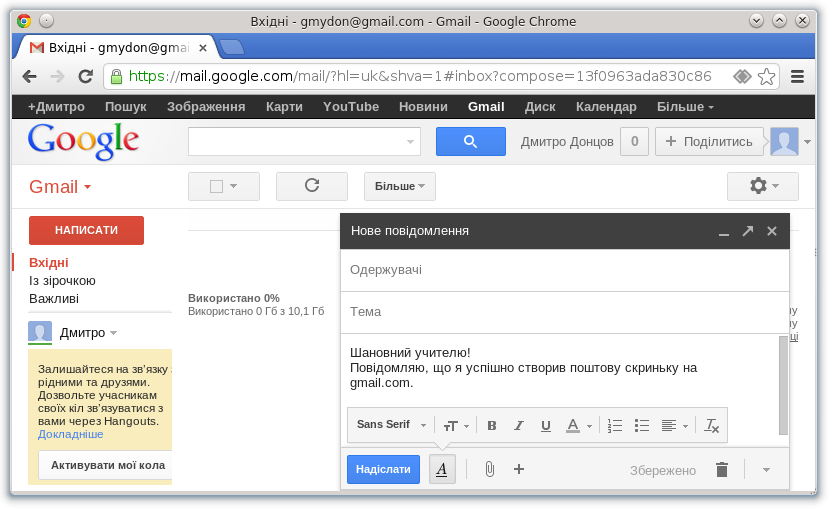
- Натиснути Надіслати.
- Отримати листа від вчителя (дивитися Вхідні і клацнути лівою кнопкою миші по назві повідомлення) і прочитати його.
- Перебуваючи у режимі перегляду листа, натиснути кнопку
 праворуч від адреси автора повідомлення.
праворуч від адреси автора повідомлення.
- В отриманому переліку можливих дій з повідомленням вибрати Переслати.
- Переслати отриманого від учителя листа відправнику. Для цього ввести адресу вчителя у поле Одержувачі і натиснути кнопку з написом білим по блакитному: Надіслати.
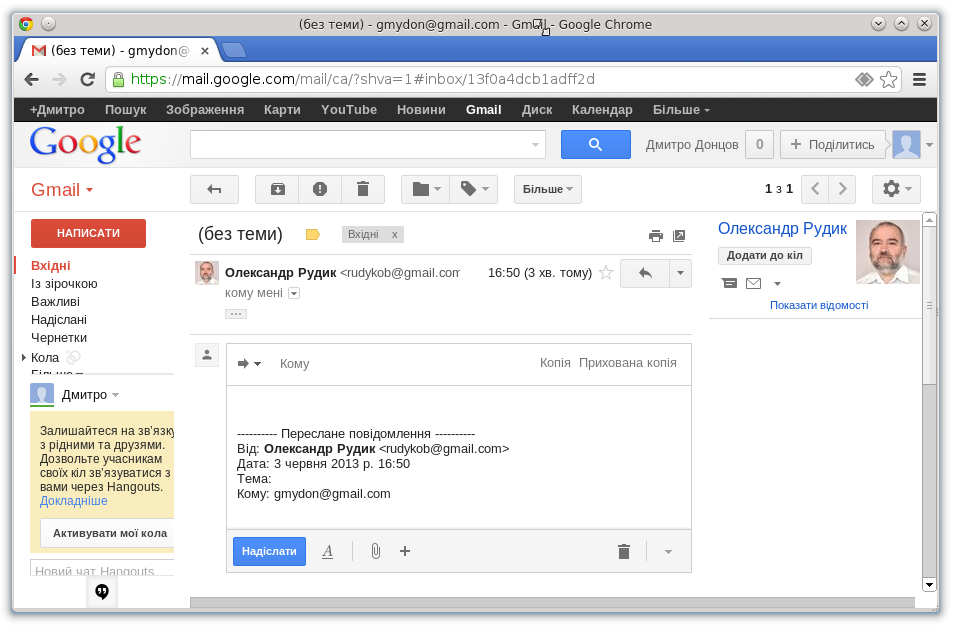 Примітка. Перед натисканням можна ввести текст, який супроводжує (пояснює) пересилання повідомлення.
Примітка. Перед натисканням можна ввести текст, який супроводжує (пояснює) пересилання повідомлення. - Видалити отримане повідомлення.
- Відправити нового листа на адресу вчителя, прикріпивши до нього хоча б два файли (будь-які). Для прикріплення зробити таке:
- натиснути кнопку
 Вкласти файли;
Вкласти файли; - у вікні діалогу Відкрити файли вибрати файл — клацнути на ньому лівою кнопкою миші;
- натиснути кнопку Відкрити;
- пересвідчитися, що файли прикріплено до листа (на поданому нижче малюнку це іппо.txt і ippo.png);
- якщо прикріплено непотрібний файл, вилучити його натисканням кнопки
 праворуч від назви файлу.
праворуч від назви файлу.
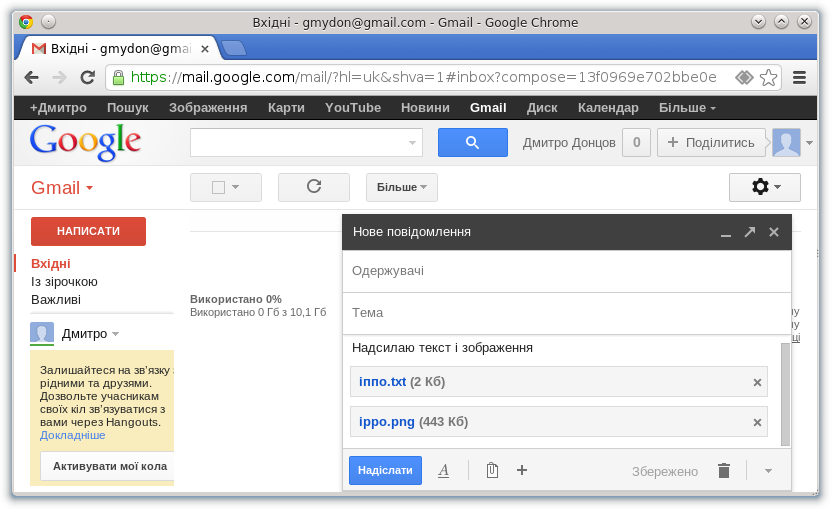
- натиснути кнопку
- Натиснути кнопку Gmail (ліворуч угорі) для отримання випадного меню, в якому вибрати Контакти.
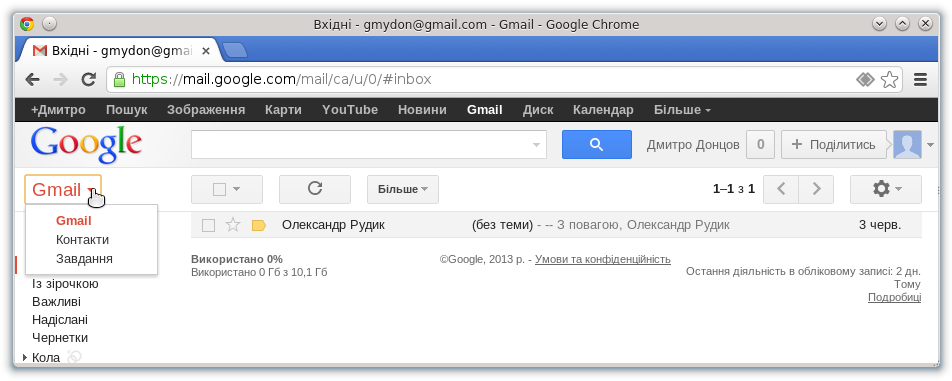
- Натиснути кнопку Новий контакт (ліворуч угорі) для створення нового запису адресної книги.
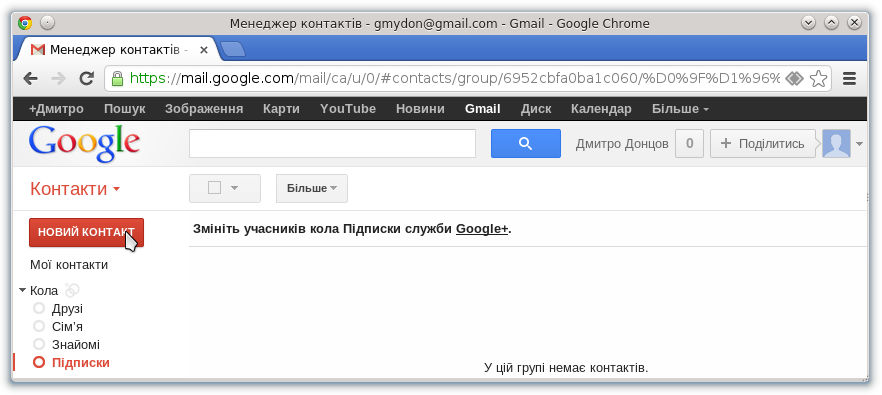
- Клацнути (лівою) кнопкою миші у полі Додайте ім'я
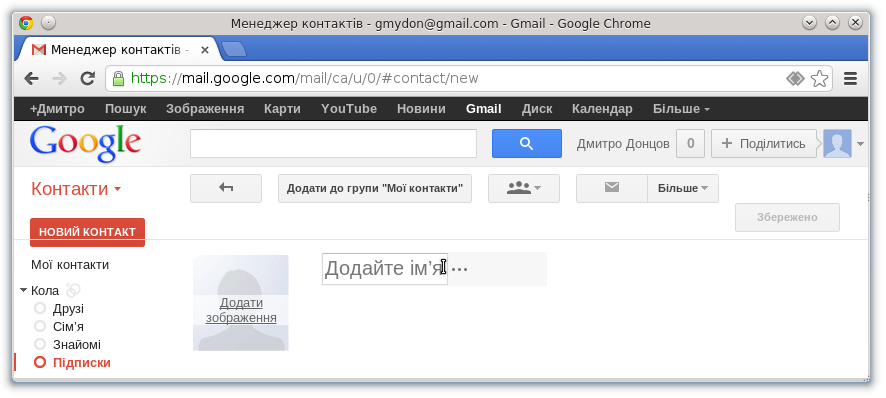 і ввести ім'я адресата — вчителя.
і ввести ім'я адресата — вчителя.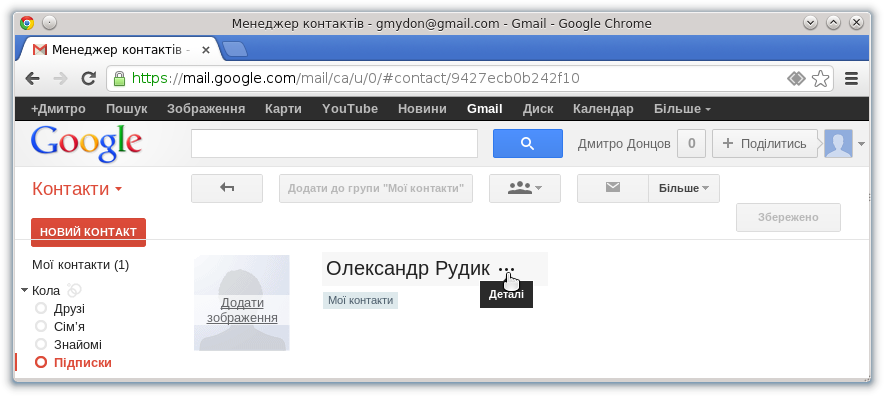
- Клацніть по напису ... (Деталі), щоб побачити, які додаткові поля щодо імені можна заповнити.
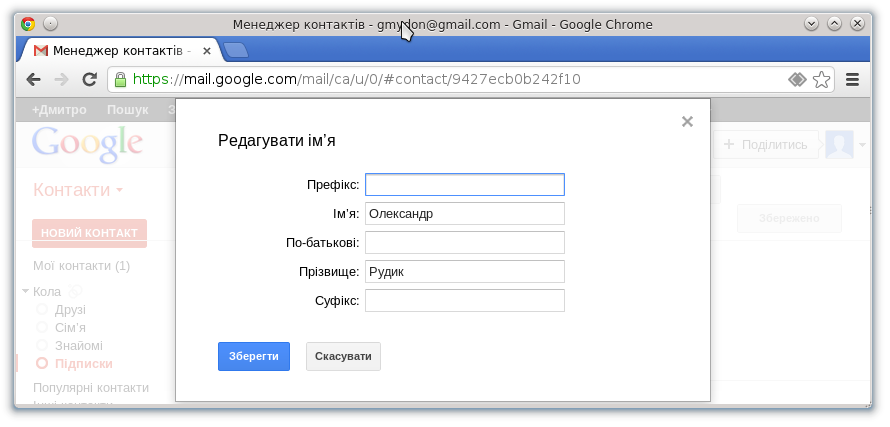
- Натиснути кнопку Зберегти.
- Ввести електронну адресу адресата (вчителя) у відповідне поле.
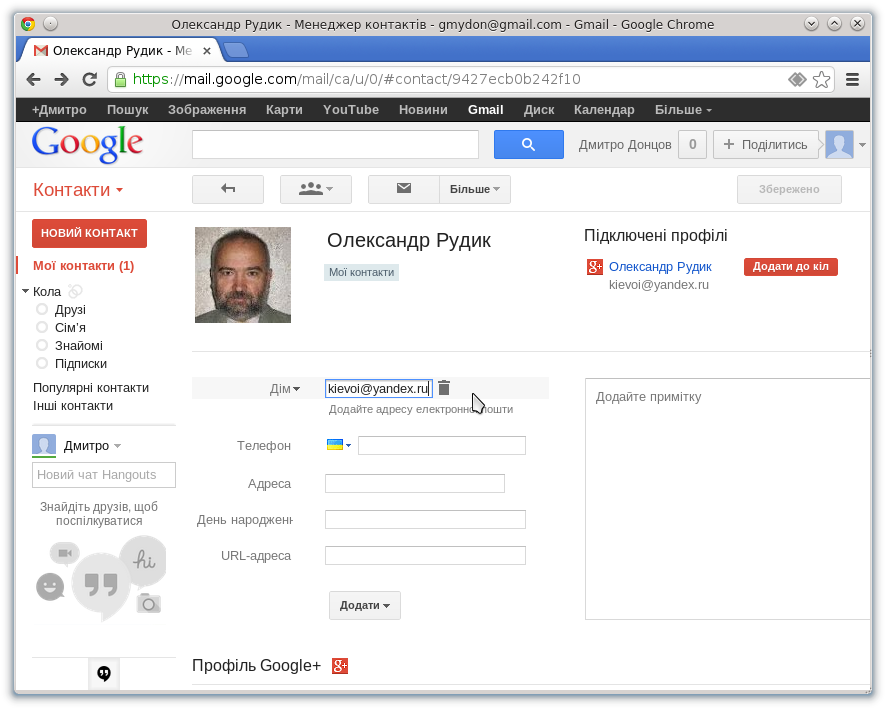
- Навести вказівник миші на червону кнопку з білим написом Додати до кіл і виберати Створити нове коло.
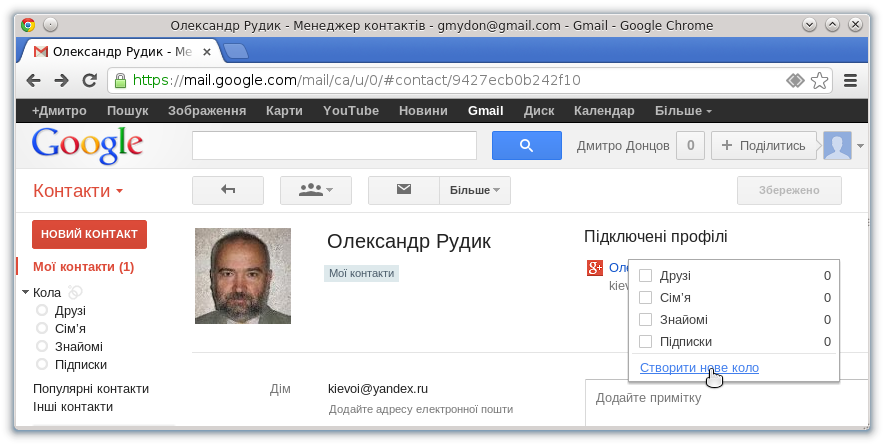
- Ввести назву нового кола спілкування Школа і натисніть кнопку блакитну кнопку з написом Створити білого кольору.
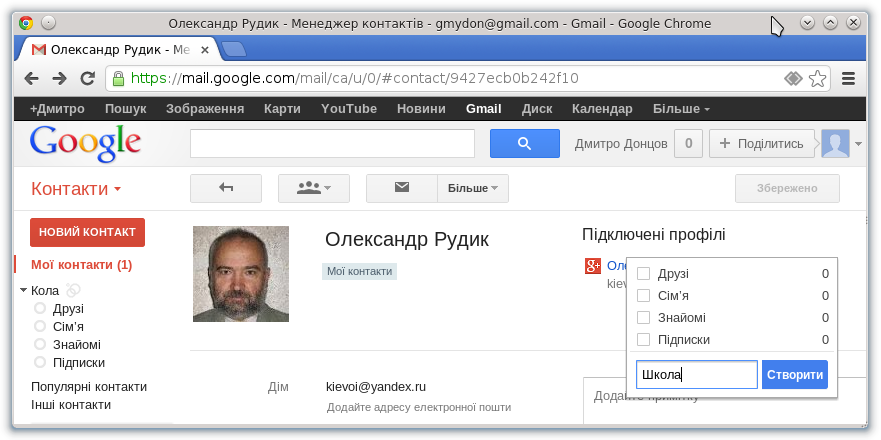 У результаті буде створено нове коло спілкування, а новостворений контакт долучено до нього. У цьому можна пересвідчитися, натиснувши на напис червоним по білому Мої контакти і отримати таке вікно.
У результаті буде створено нове коло спілкування, а новостворений контакт долучено до нього. У цьому можна пересвідчитися, натиснувши на напис червоним по білому Мої контакти і отримати таке вікно.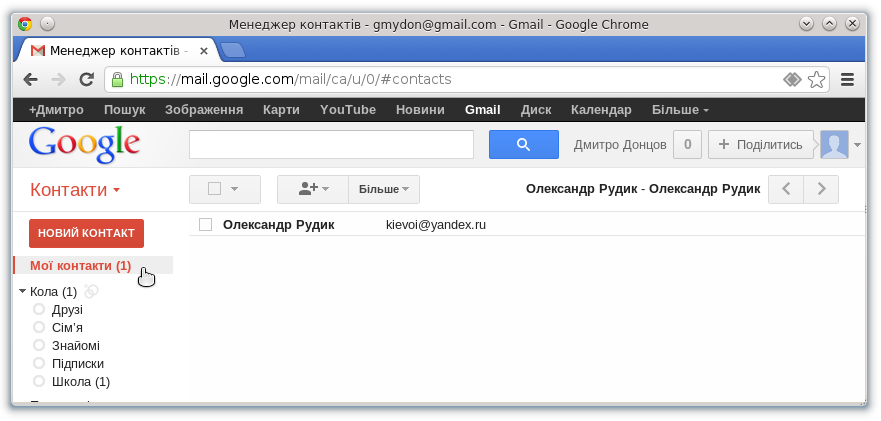
- Перебуваючи у теці Мої контакти або Школа, виділити групу адресатів і написати їм листа з текстом: «Цей лист надіслано групі». Ця група міститиме лише одного наявного адресата, але всі дії такі самі, як для багатьох. Для цього потрібно поставити мітку у прямокутнику ліворуч від імені адресата і натиснути кнопку Написати листа,
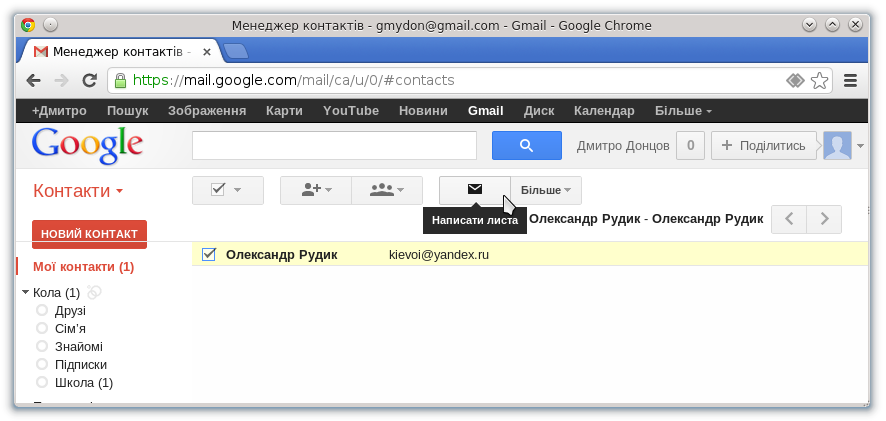 а далі діяти, як раніше.
а далі діяти, як раніше. - Для того, щоб коректно вилучити єдиний запис адресної книги, потрібно спочатку вилучити його з усіх кіл (спілкування). Зробити це таким чином. Спочатку перейти у відповідне коло (Школа) і натиснути кнопку Школа у рядку запису адресної книги.
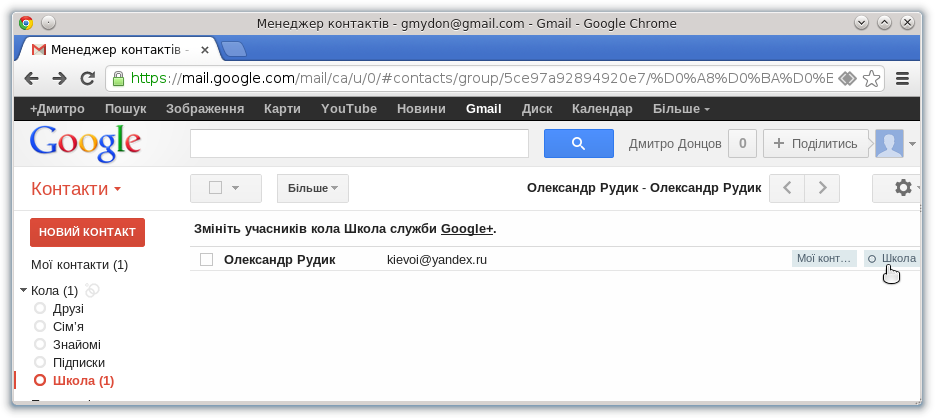 Далі — навести вказівник миші на зелений прямокутник з назвою Школа білого кольору
Далі — навести вказівник миші на зелений прямокутник з назвою Школа білого кольору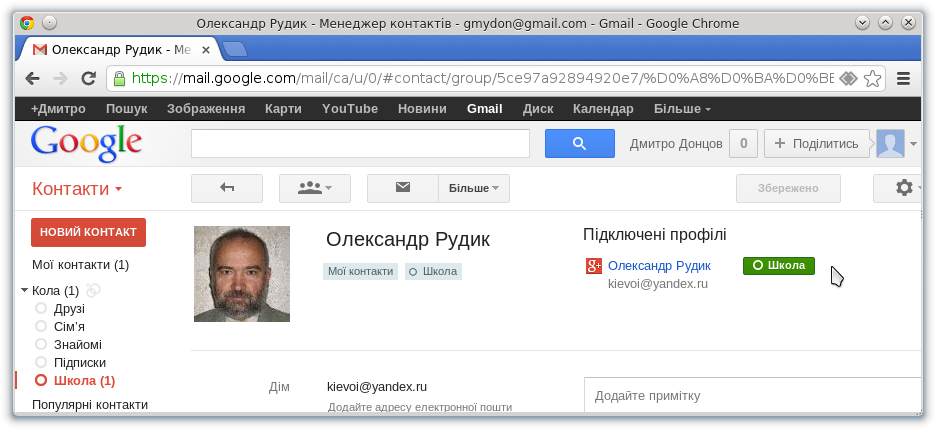 і отримати випадне меню,
і отримати випадне меню,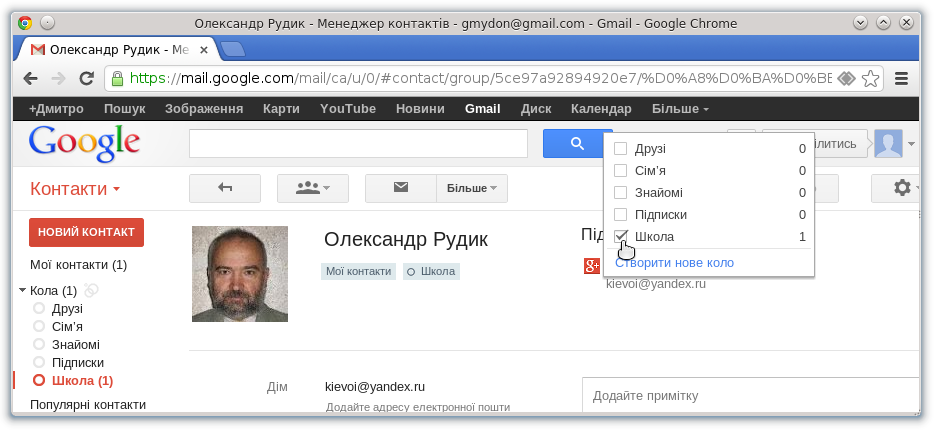 у якому зняти мітку приналежності до школи.
у якому зняти мітку приналежності до школи. - Переглядаючи контакти, виділити запис про вчителя і, натиснувши кнопку Більше, вибрати Видалити контакт.
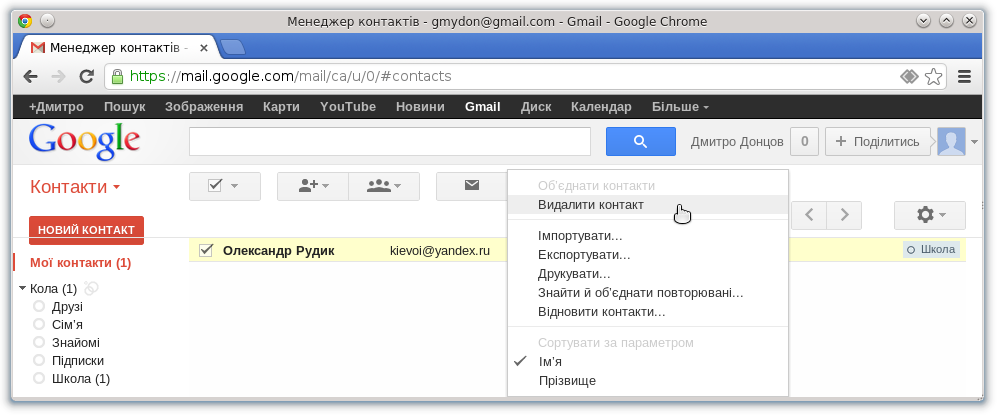 Примітка. Поштова служба Gmail не передбачає використання власне тек, а використовує мітки, і може відображати кореспонденцію з певними мітками. При цьому один і той самий електронний лист може мати кілька різних міток.
Примітка. Поштова служба Gmail не передбачає використання власне тек, а використовує мітки, і може відображати кореспонденцію з певними мітками. При цьому один і той самий електронний лист може мати кілька різних міток. - Клацнути (лівою) кнопкою миші по напису Контакти ліворуч угорі і вибрати Gmail, щоб перейти до роботи з повідомленнями.

- Виділивши (єдине) повідомлення поштової скриньки, натиснути кнопку Пересунути до і вказати Із зірочкою.
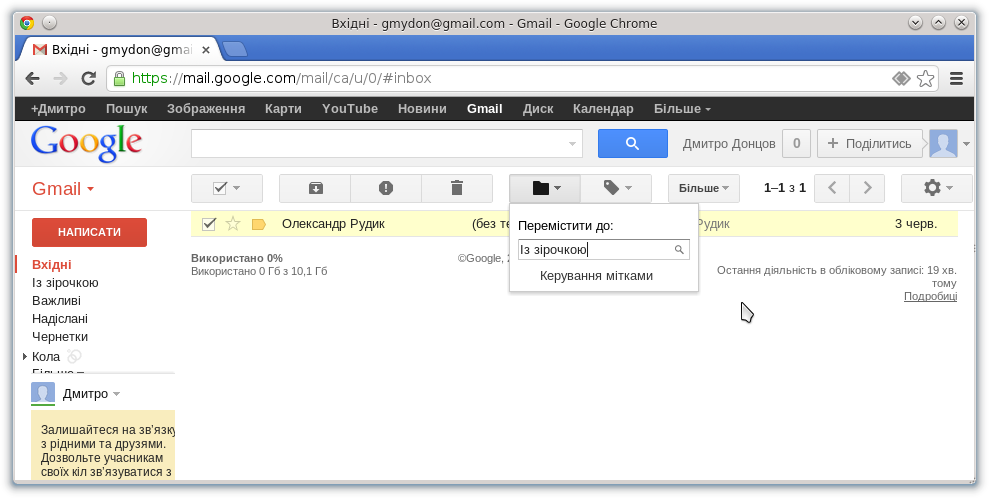
- Результат буде відображено у програмному вікні (колір зірочки зміниться з сірого на жовтий).
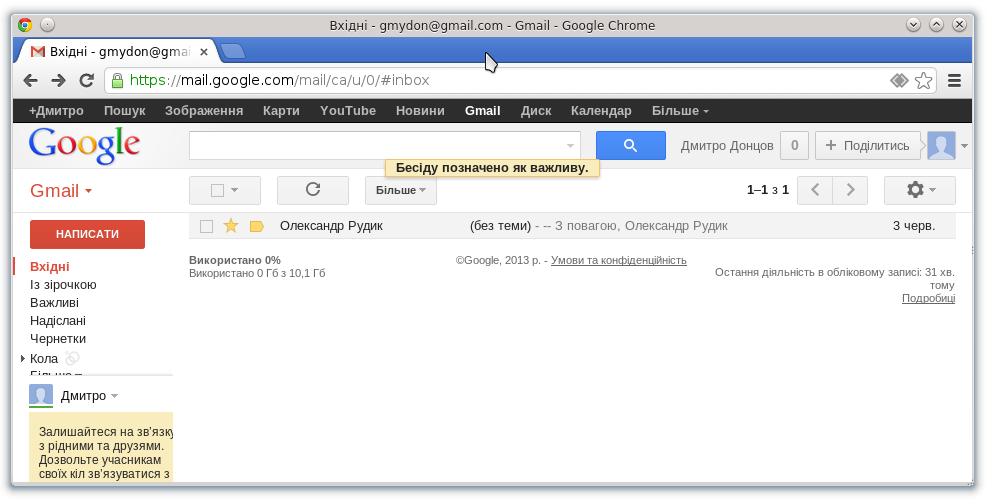 Примітка. При роботі з повідомленнями (Gmail) кнопка Перемістити до має можливість вибору Створити (нову мітку).
Примітка. При роботі з повідомленнями (Gmail) кнопка Перемістити до має можливість вибору Створити (нову мітку).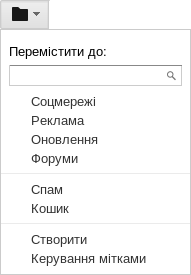 Випадне меню мітки (шукати ліворуч під Колами) надає можливість вилучати мітку.
Випадне меню мітки (шукати ліворуч під Колами) надає можливість вилучати мітку.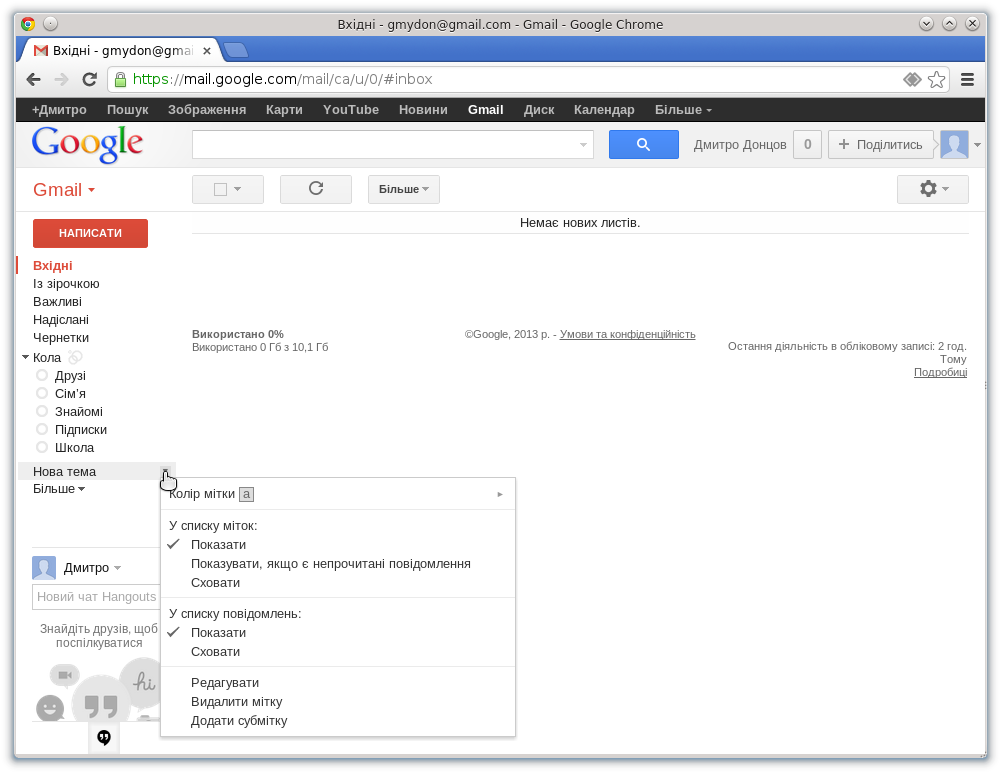
- У разі сподівання на високу оцінку створити мітку Нова тема і виставити її для наявного повідомлення.
- Припинити сеанс роботи з Gmail.com:
- клацнути (лівою) кнопкою миші по місцю для фото;
- натиснути на кнопку Вийти;
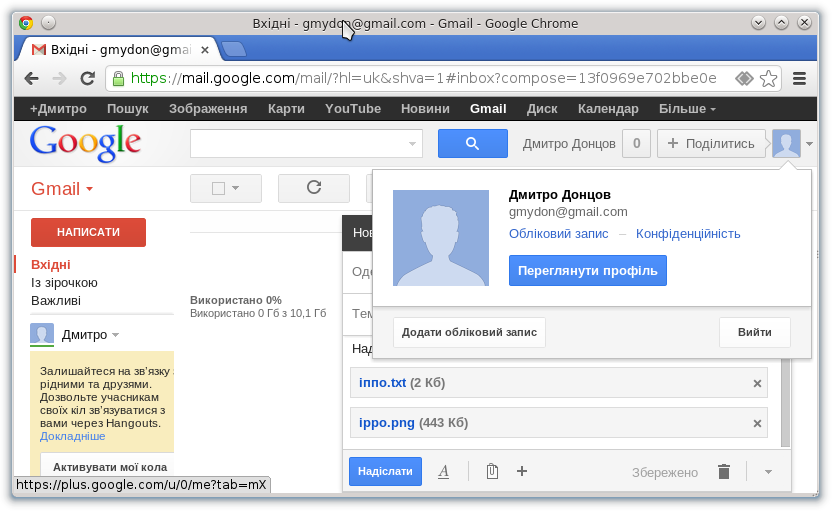
- підтвердити вихід зі сторінки — натиснути на клавішу Залишити цю сторінку;
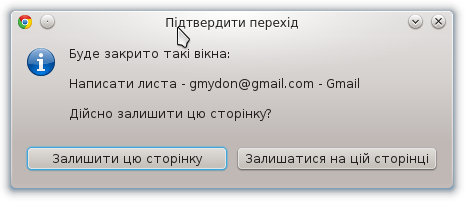
- повернутися до початкового стану роботи з сайтом Gmail.com.
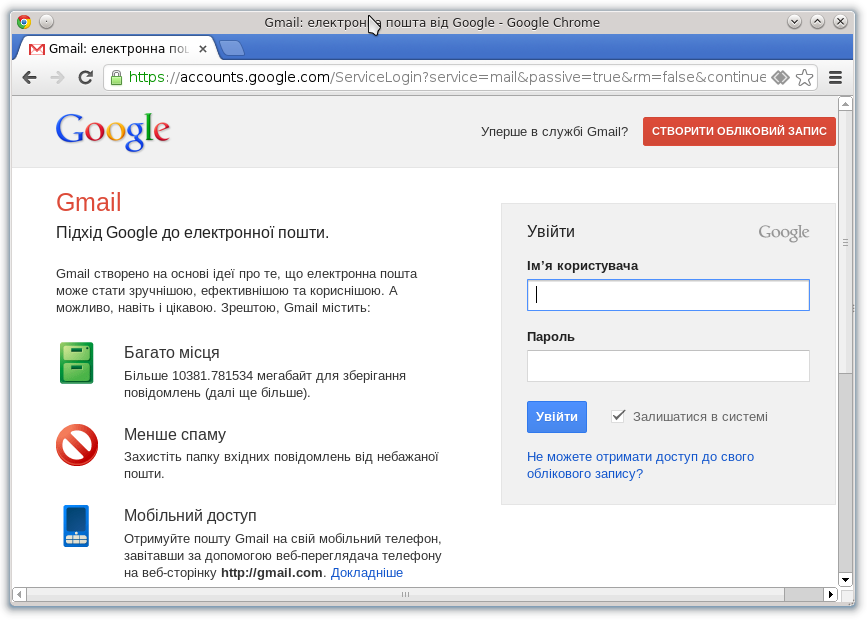
Примітка. Якщо не зробити останній крок, то будь-який інший користувач, вийшовши на поштовий сайт з комп'ютера, за яким ви працювали, потрапить у профіль, який працював останнім. Навіть не знаючи ні імені, ні пароля.